{Leka med ord i Word}
Lär dig använda textrutor i Word, så kan du leka med ord, färger och meningar på ett helt nytt sätt! Genom att använda textrutor kan du till exempel skriva text i flera lager, skriva med vit text i en färgad ruta eller på ett smidigt sätt flytta runt olika textstycken i förhållande till varandra.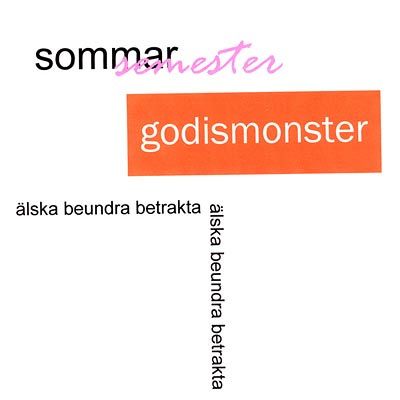
För att infoga en textruta väljer du (i en engelsk version av word) Insert uppe i menyraden och sen textbox. Då får du upp ett plus/kors som markör och utifrån det kan du dra upp en textruta (genom att hålla ned musknappen och dra). Det är inte så noga hur stor du gör rutan för det går att förändra i efterhand. Om du högerklickar på textrutans ram och sen väljer Format text box får du upp en ny ruta där du kan hantera din textruta. Under fliken size kan du gå in och ange exakt hur stor du vill att rutan ska vara. Under fliken color and lines kan du välja om du vill att rutan ska vara fylld med någon färg och om du vill ha en linje runt rutan och vilken färg du i så fall vill att den linjen ska ha. Man kan också göra fyllnadsfärgen mer eller mindre transparent.
Ställer man markören i textrutan går det att skriva i den. Det går att byta riktning på texten genom att klicka på ”A:et och pilarna” i verktygslådan för textboxen. (Om du inte ser någon sådan, kolla under view och sedan toolbars och se till att text box är förbockad, men textboxen måste vara markerad för att det ska funka.) Texten kan alltså gå i 4 olika riktningar inom rutan, beroende på hur man vill ha det. Storlek, typsnitt och färg ändrar man precis som vanligt.
För att skriva med vit text i en färgad ruta går man alltså in och fyller rutan med önskad färg och så ändrar man texten till vit i den vanliga wordmenyn.
För att skriva text i flera lager använder man sig av flera olika textrutor. Det går att välja insert och sen textbox hur många gånger som helst och därmed skapa sig en väldans massa möjligheter. Eftersom man kan göra dem genomskinliga (dvs välja no fill) och ta bort linjen runt dem (no line) så kan man skriva flera ord eller texter i olika färger och typsnitt och sedan placera dem precis som man vill i förhållande till varandra, på varandra eller i olika riktningar. Genom att högerklicka på textrutan och välja order kan man också välja vilken av de olika textrutorna som ska ligga längst bak eller längst fram och man kan också skicka dem bakåt eller framåt.
Det är ungefär så mycket som jag kan om textrutor, för mitt eget experimenterande har bara börjat och jag hoppas att fler kan upptäcka hur mycket roligt man kan göra i sitt vanliga gamla ordbehandlingsprogram!
Lycka till!
{AnnaB - inspirationsdesigner}
Tack för spännande tips!
Ska absolut testa detta.
Jättebra artikel, TACK!!!
Jättekul ide och det blir så kul med texter på varandra. Tack för den inspirationen